يعد امتلاك هاتف ذكي اليوم أمرًا ضروريًا تقريبًا إذا كنا لا نريد الانفصال عن العالم وأحبائنا. نقوم بتنزيل تطبيقات مختلفة على هذه الأجهزة لهذا الغرض، لكن أجهزة iPhone الخاصة بنا تحفظ جميع المعلومات المتعلقة بنشاطنا. ولهذا السبب سنعلمك في المقال التالي كيفية حذف سجل نشاطي في التطبيقات الموجودة على جهاز iPhone الخاص بي؟
يتم تخزين كل هذه البيانات في ذاكرة هاتفنا المحمول، فيما يسمى بالتاريخ. ولأنه يفعل ذلك، يقوم الجهاز بحفظ هذه البيانات في حالة رغبتك في تكرار البحث ، سواء لصفحة ويب أو رقم اتصال أو رسائل، فهو في متناول اليد. لكن في بعض الأحيان نريد ألا ينتصر هذا التاريخ على الآخرين ونريد حذفه.
على الأجهزة التي تحمل علامة Apple التجارية وتحديدًا أجهزة iPhone، يمكننا حذف سجل التطبيقات المختلفة إلى الأبد. وفيما يلي سنوضح لك كيفية القيام بذلك بطريقة بسيطة، تمامًا كما تفعل لتحرير مساحة في وحدة التخزين الداخلية لجهاز iPhone الخاص بي.
كيف أحذف سجل نشاطي في التطبيقات الموجودة على جهاز iPhone الخاص بي؟
سنعرض لك في المقالة التالية دليلًا بسيطًا للغاية سيسمح لك بحذف سجل نشاطي في التطبيقات الموجودة على جهاز iPhone الخاص بي. ولكن يجب علينا أولاً تحديد ما تريد حذفه وما هي التطبيقات. في حالة رغبتك في حذف جميع أنشطتك المتعلقة بخدمات Google نهائيًا، فسيتم حفظها عادةً في حسابك.
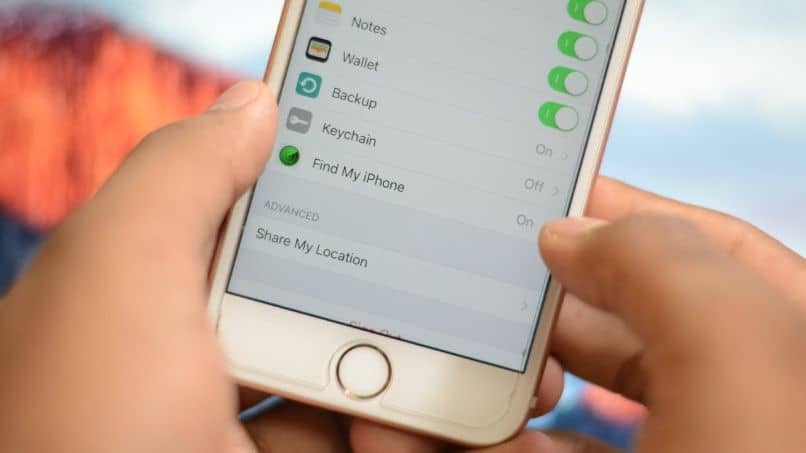
لحذف هذا السجل، يجب عليك الدخول إلى تطبيق Gmail من جهاز iPhone الخاص بك، والشيء التالي الذي يجب عليك فعله هو البحث عن أيقونة الخطوط الأفقية الثلاثة والضغط هناك. سيؤدي هذا الإجراء إلى إنشاء قائمة واختيار خيار الإعدادات. بعد ذلك سوف تبحث عن خيار حسابك ثم حدد إدارة حساب Google الخاص بك.
في هذه النافذة يجب عليك تحديد البيانات والتخصيص، هنا سترى عدة أقسام والنشاط والتسلسل الزمني يجب عليك النقر على خيار نشاطي.
في هذه النافذة يجب عليك الذهاب إلى الجزء العلوي الأيمن والنقر على أيقونة النقاط الثلاث . سيظهر لك خيار حذف النشاط حسب، وفي خيار الحذف حسب التاريخ، سترى سهمًا يشير إلى الأسفل، اضغط عليه، ثم منذ دائمًا وأخيرًا احذف.
كيفية مسح سجل نشاطي في كروم
أول ما ستفعله هو فتح التطبيق من هاتفك، ثم في الأعلى ستجد أيقونة النقاط الثلاث، عليك الضغط عليها ثم تحديد الإعدادات. في هذه النافذة يجب عليك البحث واختيار خيار الخصوصية. الآن ستجد قائمة جديدة ولكن يجب عليك تحديد خيار مسح سجل التصفح، ثم سيُطلب منك التأكيد.
بعد ذلك يجب عليك النقر على خيار حذف كل شيء. سيؤدي هذا الإجراء إلى حذف جميع البيانات الموجودة في سجل التصفح الخاص بك. مثل ملفات تعريف الارتباط وبيانات ذاكرة التخزين المؤقت والصفحات التي تمت زيارتها وما إلى ذلك. يجب عليك أيضًا تحديد خيار حذف نماذج التعبئة التلقائية. فهذا سيمنع ظهور الاقتراحات .
احذف كافة البيانات
هناك طريقة أكثر تطرفًا قليلاً لمسح سجل جميع التطبيقات والبيانات المخزنة على جهاز iPhone الخاص بك . ولكن بعد ذلك يجب عليك تكوينه مرة أخرى. لتنفيذ هذه العملية يجب عليك القيام بما يلي.
انتقل إلى الشاشة الرئيسية واختر تطبيق الإعدادات. ثم للدخول إلى الخيارات العامة للهاتف ستختار الخيار عام. قم بالتمرير إلى النهاية وحدد خيار إعادة الضبط، الآن سترى خيار حذف جميع المحتويات والإعدادات، يجب عليك الضغط عليه، الآن قم بتأكيد هذا الإجراء.

ما عليك سوى الانتظار حتى يتم تنفيذ إعادة ضبط الهاتف المحمول، وستستغرق هذه العملية بعض الوقت حتى تكتمل. عند اكتماله، ستظهر نافذة التكوين الأولي، وما يتبقى لك الآن هو القيام بعمليات التكوين كما فعلت في المرة الأولى. إذا كانت لديك نسخة احتياطية. فاستعدها من iCloud أو iTunes .
بهذه الطريقة ننتهي من هذا البرنامج التعليمي القصير الذي أظهر لك بعض الطرق الموجودة لتنفيذ هذه العملية وبخطوات بسيطة نوضح لك كيفية حذف سجل نشاطي في التطبيقات الموجودة على جهاز iPhone الخاص بي.





MjgBCuPfhOobQmWI